[Efterbehandling] Flik
Du kan konfigurera inställningar som avser layoututskrift och efterbehandling, till exempel sortering, sammanställning, häftning osv.
Beroende på aktuell drivrutin eller enhet går det eventuellt inte att ställa in alla funktioner som beskrivs här.
[Utskriftsstil]
Anger en metod för utmatning av utskriftsdata. Beroende på vad du väljer under [Utskriftsstil] visas följande inställningar:
När [Enkelsidig utskrift] eller [Dubbelsidig utskrift] är valt
[Skriv ut med blandade pappersstorlekar/sidorienteringar]/[Skriv ut i olika orienteringar]
Med det här alternativet kan du skriva ut data med olika sidstorlekar och utskriftsorienteringar.
[Detaljer] > [Detaljerade inställningar]-dialogrutan
Med det här alternativet kan ange olika sidstorlekar och inriktningsmetoder när du skriver ut data med olika sidstorlekar och utskriftsorienteringar.
[Veckinställningar] > [Veckinställningar]-dialogrutan
Gör ett veck i det utskrivna papperet så att det går lättare att vika. Du kan även välja antalet veck.
[Plats för bindning]
Anger kanten på det papper som ska bindas.
Om du ändrar [Orientering] på fliken [Grundinställningar]/[Sidformat], ändras [Plats för bindning] till vänster eller överkant. Förhållandet långsida/kortsida behålls.
[Fästmarginal] > [Inställningar för fästmarginal]-dialogrutan
Med det här alternativet anger du fästmarginalens bredd.
[Efterbehandling]
Anger sidordningen och om sidorna ska häftas eller inte när du skriver ut flera kopior.
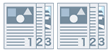 | 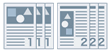 | 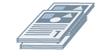 |
Sortera | Grupp | Förskjutning |
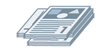 | 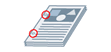 |  |
Rotera | Hålslag | Häfta Eko (utan häftklamrar) |
[Av]
Följer applikationsinställningen.
[Sortera]
Matar ut det angivna antalet kopior i sidordning.
[Grupp]
Matar ut det angivna antalet kopior med alla sidor som har samma sidnummer tillsammans.
[Häfta + sortera]/[Eko (utan häftklamrar) + sortera]/[Häfta + gruppera]/[Eko (utan häftklamrar) + gruppera]
Matar ut sidorna i den ordning som har angetts för [Sortera] eller [Grupp] ihophäftade. "Eko (utan häftklamrar)" är en metod att fixera sidor tillsammans utan att använda häftklamrar och kan användas när en efterbehandlare som stödjer bindning utan häftklamrar är installerad.
[Klammerposition] > [Klammerposition]-dialogrutan
Med det här alternativet kan du ange positionen för häftklamrarna.
[Förskjutning]
Mata ut varje kopia separat. Du kan ställa in hur många kopior som förskjuts i [Antal kopior för förskjutning].
[Rotera]
Mata ut varje kopia av i 90 graders vinkel i förhållande till kopian före och efter den.
[Hålslag]
Matar ut dokumentet med flera hål för ringbindning.
[Vikning]
Viker sidor på ett av flera sätt när de skrivs ut.
 |  |  |  |  |
C-vikning (C-vikning för sadel) | Z-vikning | Halvvikning (Sadelvikning) | Dragspels-Z-vikning | Dubbel parallellvikning |
[Vikningsinformation] > [Vikningsinformation]-dialogrutan
Med det här alternativet anger du vikningsriktningen. Vid sadelvikning kan du ange antalet pappersark som ska vikas samtidigt.
[Inställningar för C-vikning]/[Inställningar för sadelvikning]/[Inställningar för C-vikning för sadel]/[Inställningar för halvvikning]/[Inställningar för dragspels-Z-vikning]/[Inställningar för dubbel parallellvikning]
Välj typ av vikning.
[Ark per sats]
Ange antalet pappersark som ska vikas samtidigt vid sadelvikning eller C-vikning för sadel.
[Justera bredd på vikningssektion]
När du anger C-vikning för sadel ska du ange papperets vikbredd.
I dialogrutan som öppnas när du klickar på [Detaljerade inställningar för bredd på vikningssektion] anger du storleken för överkanten när papperet är hopvikt. Därefter anges storlekar för övriga kanter automatiskt.
[Perforering]
Perforerar utskrivna papper. Du kan även välja antalet perforeringar.
[Utmatning]
Anger en destination för ett utskrivet papper.
[Buntinformation] > [Buntinformation]-dialogrutan
Med det här alternativet kan du ange hur många kopior som ska skrivas ut och när det ska matas ut automatiskt.
När [Utskrift av broschyrer] är valt
[Broschyr] > [Detaljerade inställningar för broschyr]-dialogrutan
Här kan du ange detaljerade inställningar som fästmarginal, förskjutningskorrigering och vilket papper som ska användas vid utskrift av broschyrer.
[Broschyrinställningar] Filk
[Process för broschyrutskrift]
Växlar de inställningar som ska tillämpas. Välj [Med drivrutinsinställningar] när du använder drivrutinsinställningar som att dela upp dokumentet i uppsättningar, inställningar för fästmarginal osv. Välj [Med enhetsinställningar] när du använder funktionen för korrigering av förskjutning.
[Metod för utskrift av broschyrer]
Växlar metoden häfteutskrift. När du skapar en broschyr i flera uppsättningar väljer du [Dela i uppsättningar] och anger sedan hur många ark som finns i varje uppsättning i [Ark per sats].
[Bokuppslag]
Anger den riktning som broschyren öppnas i.
[Ange häftesmarginal]
Anger fästmarginalens bredd.
[Använd korrigering av förskjutning]
Korrigerar förskjutningen mellan yttre och inre sidor som uppstår vid utskrift av broschyrer. Välj en korrigeringsmetod under [Metod för korrigering av förskjutning]. När du anger förskjutningsbredden för utskriftsområdet mellan den yttersta och den mittersta sidan väljer du [Manuell korrigering] och anger ett korrigeringsvärde i [Korrigeringsbredd].
[Sadelpress]/[Fyrkantsvikning/Sadelpress]
Pressar sidorna så att de plattas ut vid användning av sadelhäftning med broschyrutskrift. Det går även att justera styrkan på pressen.
[Inställningar för papperskälla/försättsblad] Filk
[Ange papper för försättsblad]
Anger vilket papper som ska användas till försättsbladet och vilket papper som ska användas till övriga sidor.
[Välj med]
När [Ange papper för försättsblad] är aktiverat väljer du det papper som ska användas för utskriften antingen genom ange papperskälla eller papperstyp.
[Försättsblad]/[Övriga sidor]
Anger användning av papperskälla eller papperstyp genom inställningen i [Välj med].
[Inställningar] > [Papperstypsinställningar]-dialogrutan
Med det här alternativet kan du ange papperstypen i [Försättsblad] eller [Övriga sidor]. Klicka på [Hämta pappersinformation] när du vill hämta in information om papperstypen från enheten.
[Papperskälla]
Anger papperskällan för utskriftsdata.
[Pappersnamn]
När [Ange papper för försättsblad] är inaktiverat anger du papperskällan med namnet på papperet. Namnet på papperet registreras via fjärrgränssnittet.
Den här funktionen finns inte i alla enheter och kan därför saknas i din enhet.
Ange i så fall papperskällans papper i [Papperstyp].
[Papperstyp]
Anger det papper som ska användas för utskrift efter papperstyp.
[Inställningar] > [Papperstypsinställningar]-dialogrutan
Med det här alternativet kan du ange papperstypen. Klicka på [Hämta pappersinformation] när du vill hämta in information om papperstypen från enheten.
[Information om papperskälla] > [Information om papperskälla]-dialogrutan
Visar information om pappersuppsättningen i papperskällorna. Om du vill hämta informationen om papperskällan från enheten klickar du på [Hämta information om papperskälla].
[Inställningar för framsida/baksida] > [Inställningar för framsida/baksida]-dialogrutan
Anger papperskällan för papperet som ska användas till försättsbladet.
[Inställning för sadelhäftning]
Skriver ut en broschyr vikt på mitten och häftad i mitten. Vid trimning för att passa in sidornas kanter, välj [Vikning + sadelhäftning + trimning]/[Vikning + trimning], och ställ sedan in [Trimningsinställningar] i fliken [Efterbehandling].
[Veckinställningar] > [Veckinställningar]-dialogrutan
Gör ett veck i det utskrivna papperet så att det går lättare att vika. Du kan även välja antalet veck.
[Trimningsinställningar]
Växlar trimbredden och justeringsmetoden.
[Använd enhetens inställningar]
Följer enhetsinställningen.
[Ange främre kantbredd]
Utjämnar endast framkanterna. Du kan ange en önskad trimningsbredd.
[Ange främre och övre/undre kantbredd]
Utjämnar framkanter, överkanter och nederkanter. Du kan ange en önskad trimningsbredd.
[Ange efterbehandlingsbredd]
Trimmar genom att automatiskt justera efter angiven efterbehandlingsbredd.
[Ange efterbehandlingsbredd och -höjd]
Trimmar genom att automatiskt justera efter angiven efterbehandlingsbredd och -höjd.
[Förskjutning]
Mata ut varje kopia separat. Du kan ställa in hur många kopior som förskjuts i [Antal kopior för förskjutning].
När [Limbindning [enkelsidig]] eller [Limbindning [dubbelsidig]] är vald
[Inställningslista]
Visar de aktuella inställningarna för utskrift med limbindning i en lista.
[Inställningar för limbindning] > [Inställningar för limbindning]-dialogrutan
I den här dialogrutan kan du välja pappersformat, omslag, och efterbehandlingsstorlek vid limbindning.
[Bokuppslag]
Anger den riktning som broschyren öppnas i.
[Omslagsinställningar för limbindning]
Anger pappersstorleken och papperskällan för omslag. Vid utskrift på omslag, välj [Arrangera data efter omslagets storlek] för [Utskriftsstil] och ange [Framsidans utskriftssida] och [Baksidans utskriftssida].
[Innehållssidans storlek]
Anger pappersstorleken för utskrift av innehållssidorna.
[Ange efterbehandling efter]
Växlar justeringsmetoden. När du anger trimningsbredder väljer du [Bredd för trimmer] och anger [Främre kantbredd] och [Övre/undre kantbredd].
[Efterbehandlingsstorlek]
Anger den slutliga efterbehandlade storleken för limbindning.
[Efterbehandlingsjustering] > [Efterbehandlingsjustering]-dialogrutan
Med det här alternativet kan du justera utskriftspositionen för innehållssidor och omslag, och vinkeln och platsen för trimningen.
[Avancerade inställningar] > [Avancerade inställningar]-dialogrutan
Med det här alternativet kan du ange detaljerade inställningar för efterbehandling. Välj det inställningsobjekt du vill ange i [Lista över inställningar] och välj en inställning i listrutan.
[Visa i skrivare som]
Anger ett namn som ska visas på enhetens kontrollpanel medan utskriftsjobbet skrivs ut. Detta är användbart om flera användare delar en skrivare.
[Skriv ut försättssida]
Skriver ut en försättssida som visar användarens inloggningsnamn, vid vilken tidpunkt utskriftsjobbet skrevs ut samt dokumentets filnamn.
Om någon av följande inställningar har valts går det inte att skriva ut försättssidor:
Säker utskrift / Lagra / Stoppa / Använd utskrift med bakgrund / Limbindning / Sadelhäftning / C-vikning
[Sortera [efter enhet]] > [Av] och [Drivrutinssortering] > [Mönster 1] i [Enhetsinställningar] sidan > [Detaljer] > [Efterbehandling]
Dessutom reflekteras inte följande användarnamn i den här funktionen.
Användarnamn har ändrats i dialogrutan [Bekräfta användarnamn] under utskrift
[Detaljer] > [Utskriftsinformation om försättssida]-dialogrutan
Med det här alternativet anger du papperskällan eller papperstypen för en banderollsida.
[Jobbnotis]
Visar en kommentar om utskriftsdata på enhetens kontrollpanel eller i fjärranslutet användargränssnitt.
[Detaljer] > [Jobbnotisdetaljer]-dialogrutan
Låter dig ange en kommentar för utskriftsdatan.
[Dokumentnamnsinställningar (ej för Lagra och Stoppa)]
Anger dokumentnamnet som ska visas på enhetens kontrollpanel och i fjärranslutet användargränssnitt.
Den här funktionen aktiveras endast vid utskrift med en annan angiven utmatningsmetod än [Lagra] eller [Stoppa].
[Detaljer] > [Detaljer för dokumentnamnsinställningar]-dialogrutan
Du kan ange ett standardvärde för dokumentnamnet. Om standardvärde inte anges används filnamnet på utskriftsdata som dokumentnamn.
[Utöka utskriftsområdet och skriv ut]
Utökar utskriftsområdet vid utskrift.
Vissa data kan bli beskurna vid papperets kanter beroende på utskriftsdata och miljö.
[Detaljer] > [Information om utskriftsområde]-dialogrutan
Gör det möjligt att justera marginaler.
[Känn av pappersstorlek i fack]
Om du kontrollerar utskriftsdata och pappersformat i papperskällans fack, visas ett meddelande på kontrollpanelen för enheten om de inte matchar. Denna funktion är användbar om du vill fortsätta skriva ut med ett annat pappersformat.
[Ställ in 1/6 tums marginal]
Skriver ut med 1/6 tums marginal längs den övre, nedre, vänstra och högra kanten av sidan.
[Rotera utskriftsdata 180 grader]
Den här funktionen är användbar när du vill skriva ut på flikpapper, kuvert osv., som måste matas in i en viss riktning.
[Rastrera alltid på värddatorn]
Anger om utskriftsdata alltid konverteras till raster (bitmapp) hos värden (datorn).
Om utskriften skiljer sig från bilden som visas i applikationen du använder, försök igen med [På] vald. Utskriften kan då förbättras, men det tar längre tid att bearbeta datan från applikationen.
[Svartvit bitmappsbearbetning i Auto-färgläge]
Om båda inställningarna nedan är angivna vid utskrift kan du välja metod för bearbetningen av data när de rastreras.
[Färgläge]: [Auto [Färg/svartvitt]]
Dialogrutan [Avancerade inställningar] > [Rastrera alltid på värddatorn] : [På]
Utskriftshastigheten och precisionen för upptäckt av svartvita data kan ändras beroende på vald bearbetningsmetod.
Detaljer om målet för upptäckt av färg per läge och bearbetningsmetoden för upptäckt av svartvita data anges nedan.
Mål för upptäckt av färg | Utskriftsbild för svartvita data | Komprimeringsmetod för svartvita data | |
[Läge 1] | Text/Grafik/Indexerad bild | 24-bitars RGB | JPEG |
[Läge 2] | Text/Grafik/Indexerad bild | 8-bitars grå | SLICV/Packbits/RAW |
[Läge 3] | Text/Grafik/Alla bilder | 8-bitars grå | SLICV/Packbits/RAW |
[Linjeförfining]
Gör tunna linjer tjockare vid utskrift. Funktionen är användbar när du skriver ut liten text och streckkoder. Inställningen kan aktiveras när upplösningen är inställd på 600 dpi.
[Läget Hoppa över tomma sidor]
Du kan hoppa över utskrift av tomma sidor utan utskriftsdata.
När du använder den här funktionen ska du även ange funktionen för att hoppa över tomma sidor på enheten före utskrift. Information om hur du använder enheten finns i enhetens handbok.
Även när den här funktionen har aktiverats kan tomma sidor skrivas ut om de innehåller data som t.ex. tom text eller vita objekt.
[Auto 1]
Tomma sidor hoppas över.
Tomma sidor skrivs dock ut när följande funktioner anges för att säkerställa att rätt sidlayout behålls.
Dubbelsidig utskrift/Affisch/Utskrift av broschyrer/Limbindning [enkelsidig]/Limbindning [dubbelsidig]/Försättsblad för OH-film med funktionen PageComposer (utan utskrift på inbladade ark)/Redigera/förhandsgr
När funktionen Skriv ut färgexempel är aktiverad skrivs ett exempelark ut för tomma sidor.
[Auto 2]
Tomma sidor hoppas över.
Tomma sidor skrivs dock ut när följande funktioner anges för att säkerställa att rätt sidlayout behålls.
Affisch/Utskrift av broschyrer/Limbindning [enkelsidig]/Limbindning [dubbelsidig]/Försättsblad för OH-film med funktionen PageComposer (utan utskrift på inbladade ark)/Redigera/förhandsgr
När funktionen Skriv ut färgexempel är aktiverad skrivs ett exempelark ut för tomma sidor.
[Av]
Matar ut tomma sidor.
Ett exempel på dubbelsidig utskrift med [Auto 2] angett i [Läget Hoppa över tomma sidor] visas nedan med ett original som har en tom baksida.
Den tomma baksidan skrivs inte ut och den tredje sidan av originalet skrivs ut på baksidan av det först utskrivna arket.
Original | ||
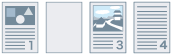 | ... | |
Utskriftsresultat | ||
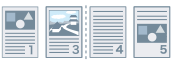 | ... | |
1:a arket | 2:a arket | |
[Framsida upp/Framsida ned]
Med det här alternativet kan du ange huruvida ett dokument ska matas ut med framsidan uppåt eller nedåt.
[Skrivarstandard]
Enhetens inställning används.
[Framsida ned [Normal utmatningsordning]]
Vid enkelsidig utskrift matas dokumentet ut med den utskrivna sidan vänd nedåt med början på första sidan.
Vid dubbelsidig utskrift matas dokumentet ut med utskrivna sidor med udda sidnummer vända nedåt och med början på första arket.
[Framsida upp [Omvänd utmatningsordning]]
Vid enkelsidig utskrift matas dokumentet ut med den utskrivna sidan vänd uppåt med början på första sidan.
Vid dubbelsidig utskrift matas dokumentet ut med utskrivna sidor med udda sidnummer vända uppåt och med början på första arket.
Exempel på utmatning med den här funktionen aktiverad visas nedan.
Enkelsidig utskrift | Dubbelsidig utskrift | |
Framsida ned [Normal utmatningsordning] | 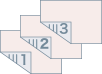 | 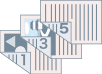 |
Framsida upp [Omvänd utmatningsordning] | 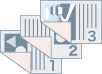 | 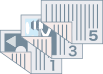 |
[Utmatningsordning]
Anger i vilken sidordning dokumentet matas ut.
[Utskrift på baksidor]
Med det här alternativet kan du konfigurera layout för baksidan av ett pappersark när du skriver ut stående utskriftsdata på ena sidan av arket och liggande utskriftsdata på den andra.
[Rotera sidor för layout]
Roterar sidorna utifrån den första sidans orientering och passar i storleken på varje sida vid N på 1-utskrift eller häftesutskrift för utskriftsdata som innehåller sidor med varierande orientering.
[Detaljer] > [Rotera sidor för layoutinformation]-dialogrutan
Med det här alternativet anger du rotationsriktningen.
[Auto]
Skriver ut med den andra sidan och alla efterföljande sidor roterade 90 grader åt vänster eller höger, beroende på den första sidans orientering.
[Höger 90 grader]
Skriver ut med sidor vars orientering skiljer sig från den första sidan roterad 90 grader åt höger.
[Vänster 90 grader]
Skriver ut med sidor vars orientering skiljer sig från den första sidan roterad 90 grader åt vänster.
[Enhetens funktion för säker utskrift]
Bäddar in begränsnings- och följningsinformation i utskriftsdata som ett punktmönster. Den här funktionen är användbar när du skriver ut konfidentiella dokument.
[Setnumrering]
Med det här alternativet kan du skriva ut ett halvgenomskinligt serienummer på varje kopia när du skriver ut flera kopior av ett dokument. Den här funktionen är användbar när du skriver ut konfidentiella dokument. Serienumret skrivs ut på fem platser: överst till vänster, överst till höger, längst ned till vänster, längst ned till höger och på mitten av sidan.
[Detaljer] > [Information om setnumrering]-dialogrutan
Med det här alternativet kan du ange startnumret.
[Bildförfining]
Med det här alternativet kan du ange om utjämning ska ske, vilket innebär att konturerna på text och diagram justeras så att de blir jämnare.
[Specialbearbetning av bilder]
Om tecken i fetstil eller mitten av linjer saknas från utskriftsdata väljer du [Nivå 1]. Om det inte löser problemet väljer du [Nivå 2].
[Specialutskriftsjustering A]/[Specialutskriftsjustering B]/[Specialutskriftsjustering C]/[Korrigering av suddig bild]/[Tyst läge]
Om linjer visas i utskriften kan du kompensera genom att justera utskriftsinställningarna.
[Specialutskriftsjustering A]/[Korrigering av suddig bild] tunnar ut punkterna vid utskrift. Prova [Läge 1] först.
[Specialutskriftsjustering B] ökar tonerfixeringen. Prova [Läge 1] först.
[Specialutskriftsjustering C]/[Tyst läge] minskar utskriftshastigheten.
Funktionen [Specialutskriftsjustering A] kan resultera i tunnare utskriftstäthet och ojämnare utskriftsresultat.
[Specialutjämningsläge]
Jämnar ut konturerna för text, linjer och diagram och interna övergångar.
[Skrivarstandard]
Använder standardinställningar för enheten.
[Läge 1]
Skriver ut jämna kanter på text, linjer och diagram med mörk färg. I normala fall bör du skriva ut med inställningen [Läge 1].
[Läge 2]
Skriver inte bara ut kanterna utan också det inre rastret på diagram jämnt. Om det inre rastret på stor text och breda linjer med mörk färg visar färgskiftningar och inte skrivs ut jämnt med inställningen [Läge 1] provar du att skriva ut med [Läge 2].
[Läge 3]
Skriver ut text och linjer med mörk färg jämnt på rasterbakgrunder. Om det inre rastret på stor text och breda linjer med mörk färg visar färgskiftningar och kanterna på text och linjer med ljus färg är ojämna och inte skrivs ut jämnt med inställningen [Läge 1] provar du att skriva ut med [Läge 3].
[Läge 4]
Skriver ut jämna kanter på en mängd objekt. Om kanterna på stor text och breda linjer med ljus färg är ojämna och inte skrivs ut jämnt med inställningen [Läge 1] provar du att skriva ut med [Läge 4].
[Läge 5]
Skriver ut bilder och rasterobjekt jämnt. Om färgbanden på bilder, diagram och gradationer är ojämna och skuggningsmönster inte skrivs ut enhetligt med inställningen [Läge 1] provar du att skriva ut med [Läge 5].
[Läge 6]
Skriver ut hela objekt jämnt. Om det förekommer rasterskiftningar och ojämnheter i bilder med inställningen [Läge 1] provar du att skriva ut med inställningen [Läge 6].
[Böjningskorrigering]
Om böjning uppstår och orsakar pappersstopp använder du den här funktionen till att mildra böjningen.
[Skrynkelkorrigering]
Om skrynkling uppstår och orsakar pappersstopp använder du den här funktionen till att mildra skrynklingen. Prova [Läge 1] först. Beroende på skrivarmodellen korrigerar [Läge 1] skrynklor när du skriver ut med kuvert och [Läge 2] när du skriver ut med papper som har fuktiga kanter.
[EMF-buffring]
Buffrar utskriftsdata i EMF-format. När du skriver ut från ett program förkortar detta den tid det tar för programmet att skicka data till skrivaren.
När du buffrar i EMF-format kan problem uppstå, till exempel att utskriftsresultatet skiljer sig från bilden på bildskärmen eller att det krävs mer tid än normalt för utskriften, beroende på vilket program som används. Om de här problemen uppstår ändrar du inställningen för [EMF-buffring] till [Av].
[Upphäv direktdata]
Inaktiverar skrivardrivrutinens genomgångsfunktion. Om du inte kan skriva ut från en applikation som skickar utskriftsdata direkt till enheten, kan det vara möjligt att skriva ut genom att inaktivera genomgången.
[Skriv ut blandade dokument i färg/svartvitt i hög hastighet]
Den här funktionen minskar utskriftstiden när data innehåller en blandning av färgsidor och gråskalesidor (svartvitt).
[Skriv ut sista sidan i enkelsidigt läge när dubbelsidig utskrift används]
När du använder dubbelsidig utskrift för utskriftsdata med ett udda antal sidor skriver den här funktionen ut den sista sidan i enkelsidigt läge så att utskriftstiden minskas.
[Särskild behandling av fina linjer]
Korrigerar fina linjer vid utskrift så att de är tjockare.
[Av]
Skriver ut utan att korrigera.
[Läge 1]
Korrigerar linjer med mindre än två punkter i bredd till en tjocklek på två punkter vid utskrift.
[Läge 2]
Korrigerar linjer och rektanglar med mindre än två punkter i bredd till en tjocklek på två punkter vid utskrift.
[Läge 3]
Korrigerar linjer och rektanglar med mindre än tre punkter i bredd till en tjocklek på tre punkter vid utskrift.
 OBS!
OBS!Om det framträder brus eller linjer i tonade områden kan utskriftsresultatet eventuellt förbättras genom att ange [Särskild behandling av fina linjer] till [Av] eller [Läge 1].
[Specialutskriftsläge]
Gör så att du kan ställa in ett särskilt utskriftsläge för att justera text och rader så att de skrivs ut tydligare. Denna funktion är användbar för utskrift av streckkoder, text och bilder i dokument som har stark kontrast.
[Streckkodsjusteringsläge]
När streckkodsutskriften är bristfällig, t.ex. när en streckkod på en utskriven text inte går att läsa, justerar denna funktion tjockleken av de utskrivna linjerna.
[Specialutskriftsläge [vanligt papper]]
Löser problem som böjning vid utskrift på vanligt papper.
[Startsida för utskrift]
Ställer in vilken sidoutskrift som börjar när du utför dubbelsidig utskrift.
Använd den här funktionen om sidorna inte skrivs ut från den avsedda sidkällan eller på den avsedda sidtypen när du utför dubbelsidig utskrift. Sidorna kan då skrivas ut korrekt.
[Inställning av position för utskriftsstart]
Flyttar startpunkten för utskrift av utskriftsdata längs långsidan (uppåt) och kortsidan (åt höger). Funktionen är användbar för justering av marginaler när bredden för den övre och den nedre marginalen och höger och vänster marginal skiljer sig åt, och för att dölja informationen i huvudet för fax.
[Detaljer] > [Information om position för utskriftsstart]-dialogrutan
Med det här alternativet kan du ange utskriftens startpositioner.
[Öka utskriftshastigheten för formulär]
Använd den här funktionen med inställningen [Skrivarstandard].
[Rotera liggande data 90 grader vid utskrift med fyrkantigt papper]
När du skriver ut i liggande orientering på ett kvadratiskt specialpapper roteras utskriftsdata 90 grader för att få rätt orientering.
[Standardvärden]
Återställer alla inställningar till standardvärdena.